Konverter, rediger og komprimer videoer/lyder i 1000+ formater med høy kvalitet.
[Hurtigguide] 4 enkle måter å beskjære video i Premiere Pro
Premiere Pro er et av markedets mest profesjonelle videoredigeringsverktøy. Den inneholder avanserte funksjoner som er ganske vanskelige å bruke. Selv om du bare vil beskjære video i Premiere, vil du definitivt kreve instruksjoner for å veilede deg effektivt og oppnå ønsket formål med å beskjære en video. Vel, når vi snakker om en guide, inneholder dette innlegget en kort, men pålitelig manual som lærer deg hvordan du beskjærer video Premiere Pro på 4 enkle måter! Begynn å utforske hver enkelt nedenfor.
Guideliste
3 forskjellige måter å beskjære videoer i Premiere Pro Beste premierealternativ til å beskjære videoer på Windows/Mac Bonustips for å beskjære videoer i Premiere Pro3 forskjellige måter å beskjære videoer i Premiere Pro
Premiere Pro gir deg tre forskjellige måter å beskjære en video. Du kan kutte av uønskede områder av videoen din eller endre størrelsen på rammen ved å bruke Premieres håndtak/beskjæringsboks, beskjære den med en glidebryter og angi en bestemt prosentandel. Med disse tre måtene kan du effektivt beskjære visse områder av videoene dine basert på dine behov. Nå, hvordan beskjære video i Premiere på tre av disse måtene? Start med å følge trinnene nedenfor for hvordan du importerer videoen din til Premiere Pro:
Trinn 1Kjør Adobe Premiere Pro på datamaskinen. Etter det, naviger til videoen du ønsker å beskjære og dra den til Premiere Pros grensesnitt for filimportering.
Steg 2Dra videoen inn på tidslinjen. Velg deretter videoen, klikk på "Effekter", velg "Videoeffekter", velg "Transformer" og dobbeltklikk på "Beskjær" for å legge den til videoen.
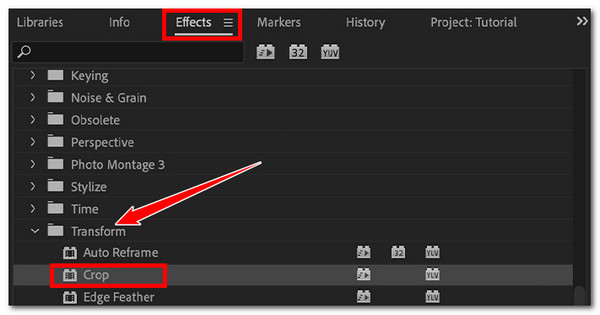
Trinn 3Gå deretter til "Effektkontroll"-panelet og naviger til "Beskjær" -alternativet. Klikk deretter beskjæringens "Pil"-knapp til venstre for å få tilgang til alle kontrollene.
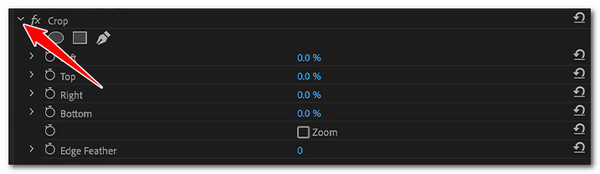
Trinn 4Etter det vil du se de tre måtene å beskjære video i Premiere: Beskjært video ved hjelp av beskjæringsboks, skyveknapper og prosentandel. Nå, her er hvordan du bruker disse tre metodene for å beskjære videoen din. Begynn med å beskjære videoen ved å bruke Premieres beskjæringsboks.
• Hvordan beskjære video i Premiere ved å bruke Crop Box:
Fra "Effekter"-panelet klikker du på alternativet "Beskjær". Gå deretter til forhåndsvisningen til Premiere Pro og dra og juster håndtakene som er lagt over videoen din for å begynne å beskjære den. Alle områdene i videoen utenfor grensene til beskjæringsboksen vil bli endret til svarte søyler, og de inne vil bli beholdt.
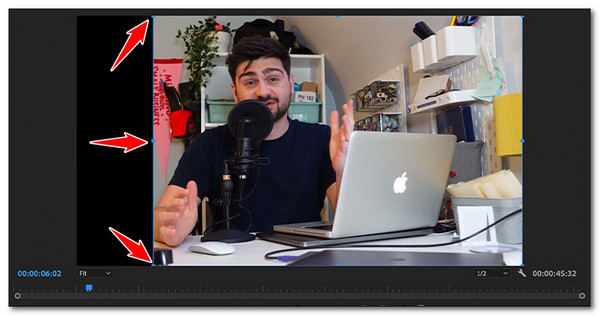
• Beskjær video i premiere via glidebryterne:
Gå til "Effekter"-panelet og få tilgang til "Crop" -alternativet. Klikk deretter på "Pil"-knappen til venstre for hver seksjon for å få tilgang til tilhørende glidebrytere. Deretter bruker du glidebryteren til å beskjære videoens venstre, topp, høyre og bunn. Alle de beskårne områdene blir til svarte felter.

• Hvordan beskjære Video Premiere Pro ved å angi verdier i prosent:
Søk og få tilgang til "Beskjær"-alternativet på "Effekter"-panelet. Deretter får du tilgang til "Topp, Venstre, Høyre og Bunn"-kontroller ved å klikke på deres tilsvarende "Pil"-knapper til venstre. Deretter dobbeltklikker du på «Prosentandel»-inndataboksen og skriver inn en nøyaktig verdi for en mer nøyaktig beskjæring.

Trinn 5Etter å ha utført oppsettene ovenfor, kan du spille av videoen for å se endringene dine. Og det er det! Dette er de tre pålitelige måtene å beskjære video i Premiere Pro!
Beste premierealternativ til å beskjære videoer på Windows/Mac
Hvis du synes de generelle måtene å beskjære video i Premiere er ganske vanskelige for bare en enkel beskjæringsprosess, kan du henvende deg til profesjonelle 4Easysoft Total Video Converter for en enkel beskjæringsoperasjon. Dette verktøyet er infundert med en videobeskjæringsfunksjon som gir ulike alternativer for å beskjære uønskede områder av videoen din. Den lar deg beskjære videoen din ved å bruke den enkle å justere beskjæringsboksen, angi spesifikke verdier for å beskjære høyden og bredden og velge et sideforhold for å få ønsket størrelse raskt. Dessuten er disse funksjonene enkle å få tilgang til og bruke, slik at du enkelt og effektivt kan beskjære videoene dine basert på dine preferanser!

Tilby ulike sideforhold som dekker alle sosiale medier-plattformstøttede forhold.
La finpusse utgangsvideoens kvalitet, bildefrekvens, koder osv. og lydinnstillinger.
Infundert med en forhåndsvisning som lar deg sjekke endringene du har tatt i bruk.
Gi deg andre funksjoner for å redigere video: AI-videoforsterker, filtre, effekter, etc.
100% Sikker
100% Sikker
Trinn 1Installer 4Easysoft Total Video Converter verktøyet på datamaskinen. Kjør deretter verktøyet, klikk på "Verktøykasse"-fanen og velg alternativet "Videobeskjæring".

Steg 2Klikk deretter på "Legg til"-knappen med "Legg til", velg videoen du vil beskjære fra popup-mappevinduet og klikk "Åpne" for å importere den.
Trinn 3Deretter velger du et spesifikt forhold på "Aspect Ratio"-menyen for å få ønsket størrelse, slik at du raskt kan begynne å beskjære videoen. Du kan også angi spesifikke verdier i "Crop Area"-inntastingsboksen.

Tupp: Du kan justere og endre størrelsen på "beskjæringsboksen" på verktøyets forhåndsvisning for en mye enklere beskjæringsprosess. Du må plassere beskjæringsboksen på videoområdet du vil beholde.
Trinn 4Når du har beskåret videoen din, klikker du på "Eksporter"-knappen for å begynne å lagre/lagre den på datamaskinens lokale lagring! Og det er det! Det er slik du bruker dette verktøyet som et alternativ til de tre måtene å beskjære video i Premiere.
Bonustips for å beskjære videoer i Premiere Pro
Nå, med de fire enkle måtene som viser deg hvordan du beskjærer en video, vil Premiere Pro hjelpe deg med å oppnå ønsket formål med å beskjære en video. Bortsett fra de fire enkle måtene, har dette innlegget også listet opp noen tips for å hjelpe deg med å få et profesjonelt resultat fra en videobeskjæringsprosess.
1. Vurder sideforholdet før beskjæring
Sørg for at den beskårede videoens størrelse eller totale sideforhold er passende eller kompatibel med plattformen du ønsker å laste den opp til. Hvis videoens størrelsesforhold samsvarer med plattformens støttede forhold, vil videoen vises vakkert på plattformen.
2. Sørg for at videoen har høy oppløsning
Bortsett fra den første, må du sørge for at videoen du beskjærer har høy oppløsning. Når du beskjærer en video, vil oppløsningen reduseres, noe som resulterer i kvalitetstap. Så hvis du prøver å beskjære en video med lav oppløsning, vil kvaliteten gå betydelig tapt.
3. Beskjær en video på Premiere Pro bare når det er nødvendig
Å beskjære en video på Premiere Pro kan føre til kvalitetstap. Beskjær derfor kun når det er nødvendig for å unngå potensielt tap av kvalitet og oppnå et utilfredsstillende resultat.
Konklusjon
Det er enkelt å bruke Premiere Pro til å beskjære en video. Det er imidlertid vanskelig å beskjære en video hvis du er en ny bruker. Heldigvis gir dette innlegget en pålitelig guide for hvordan du beskjærer video Premiere Pro! Nå, hvis du vurderer et annet verktøy som tilbyr en enkel måte å beskjære en video på, den profesjonelle 4Easysoft Total Video Converter er det beste alternativet. Dette verktøyet lar deg raskt og effektivt beskjære videoene dine basert på dine ønsker! Takket være den brukervennlige, men effektive videobeskjæringsfunksjonen. Så last ned dette verktøyet og begynn å beskjære videoen din ved å bruke den i dag.
100% Sikker
100% Sikker

 Postet av
Postet av 